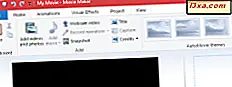
Windows Movie Maker ile resim ve videolardan film oluşturmak çok kolay. Resimlerinize ve video kliplerinize bu uygulamaya aktardıktan sonra, AutoMovie Temaları uygulamanıza, başlık klipleri ve krediler oluşturmaya, projenizi müziğe ayarlamaya ve animasyonlar ve geçişler eklemeye kadar alabilirsiniz. Ancak başlamadan önce, multimedya içeriğinizi içe aktarmanız gerekecek, bu nedenle bu makalede bunu nasıl yapacağınızı göstereceğiz.
Başlamadan önce, Windows Essentials'ın kurulu olduğundan emin olun. Bu paketi nasıl kuracağınıza dair talimatlara ihtiyacınız varsa, bu eğiticiye göz atın: Windows Essentials nedir ve Nasıl Kurulur.
Fotoğraf ve Videoları Nasıl Aktarılır?
Windows Movie Maker, Fotoğraf Galerisi, DVD, dijital video kamera veya akıllı telefondan alınan fotoğrafları ve videoları kullanarak film oluşturmanıza olanak tanır.
USB üzerinden bağlanan bir cihazdan fotoğraf ve video almak istiyorsanız, sol üst köşedeki Dosya düğmesine basın ve ardından Cihazdan içe aktar'ı seçin.
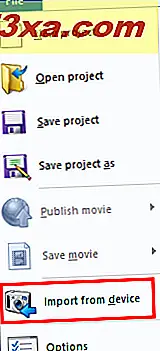
"Fotoğrafların ve videoların Fotoğraf Galerisi'ne içe aktarılacağını" belirten bir mesaj görünecektir. Daha ileri gitmek için Tamam'a dokunun veya tıklayın.
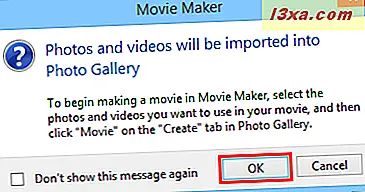 NOT: Artık bilgilendirilmek istiyorsanız, fotoğrafları ve videoları bir cihazdan her aktardığınızda, OK'ye basmadan önce "Bu mesajı tekrar gösterme" yazan kutuyu işaretleyin.
NOT: Artık bilgilendirilmek istiyorsanız, fotoğrafları ve videoları bir cihazdan her aktardığınızda, OK'ye basmadan önce "Bu mesajı tekrar gösterme" yazan kutuyu işaretleyin. 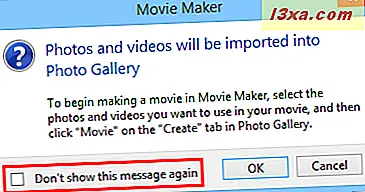
Almak istediğiniz cihazı seçin ve İçe Aktar'a tıklayın veya dokunun. Bu durumda, bir USB çubuğundan bazı fotoğraflar alırız.
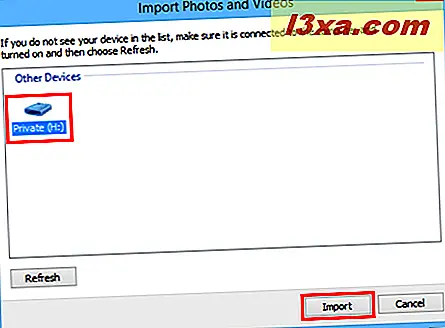
Ardından, "Fotoğrafları ve Videoları Al" iletişimini göreceksiniz. Burada iki seçeneğiniz var.
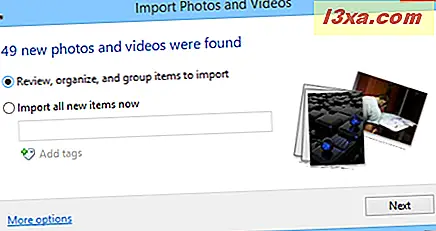
İlk seçenek, fotoğraflarınızı içe aktarmadan önce dikkatlice sıralama ve etiketleme fırsatı sunar.
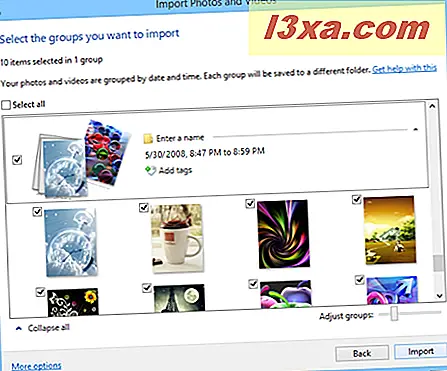
Tüm fotoğrafların içe aktarılmasını istiyorsanız, ikinci seçeneği belirleyin, bu fotoğraf kümelerini ve videoları organize etmelerine yardımcı olacak bir ad verin ve ardından İçe Aktar'a basın.
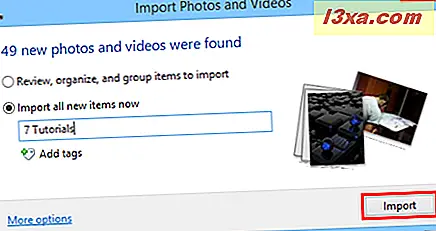 NOT: Fotoğraf ve video içe aktarma hakkında daha fazla bilgi için şu makaleyi okuyun: Bir Kameradan veya Mobil Aygıttan Windows'a Resim Aktarma.
NOT: Fotoğraf ve video içe aktarma hakkında daha fazla bilgi için şu makaleyi okuyun: Bir Kameradan veya Mobil Aygıttan Windows'a Resim Aktarma. Fotoğraf Galerisi'nden Fotoğraf Makinesine Fotoğraf ve Videoları Nasıl Aktarılır
Fotoğraflarınızı ve videolarınızı içe aktardıktan sonra, Fotoğraf Galerisi'nde görünürler. Yeni içe aktardığınız fotoğrafları ve videoları, sol taraftaki Gezinme Bölmesi'nde klasörlerini seçerek bulabilirsiniz.
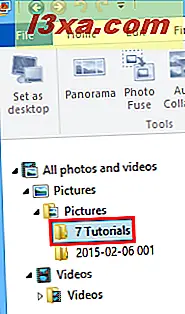
Windows Movie Maker'a göndermek istediğiniz videoları ve fotoğrafları seçin. Ardından, Oluştur sekmesine tıklayın veya dokunun ve Film'i seçin.
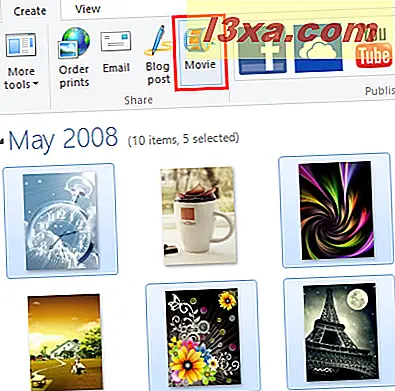
Videolarınız ve fotoğraflarınız artık Windows Movie Maker'da yeni bir projede açılacak. Artık filminizi oluşturmaya ve düzenlemeye başlamak için hazırsınız.
Windows Movie Maker'a Fotoğraf ve Video Ekleme
Sabit diskinizdeki Windows Movie Maker'a ek fotoğraflar ve videolar eklemek istiyorsanız, ancak Fotoğraf Galerisinde değilseniz, şerit sekmesindeki Ana Sayfa sekmesindeki "Video ve fotoğraf ekle" düğmesine tıklayabilir veya bu düğmelerden birine dokunabilirsiniz. Windows Movie Maker . Buradan, eklemek istediğiniz medya dosyalarına göz atabilirsiniz.
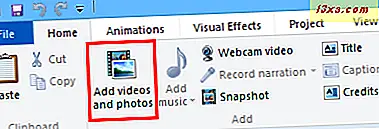
Windows Movie Maker'da desteklenen dosya türleri şunları içerir:
- Windows Media Video dosyaları: .wmv, .asf ve.wm;
- AVCHD dosyaları (dijital kameralardan): .m2t, .m2t ve .mts;
- Apple QuickTime dosyaları: .qt and.mov;
- MPEG (1, 2 ve 4) dosyaları: .mp4, .mov, .m4v, .mpeg, .mpg, .mpe, .m1v, .mp2, .mpv2, .mod, vob ve.m1v;
- .AVI dosyaları;
- Kayıtlı TV şovları (Microsoft): .wtv ve.dvr-ms;
- Fotoğraf ve görüntüler: .jpg, .jpeg, .tiff, .tif, .gif, .bmp, .png ve andwdp;
- Ses dosyaları: .wma, .asf, .wm, .aif, .aiff, .wav, .m4a ve .mp3.
Sonuç
Gördüğünüz gibi, fotoğraf ve videoların Windows Movie Maker'a aktarılması inanılmaz derecede kolaydır. Windows Essentials ile birlikte geldiği ve ücretsiz olduğu için, Fotoğraf Galerisi yüklü ise, daha da kolay. Bu konuyla ilgili herhangi bir sorun veya sorunuz varsa, aşağıda bir yorumda bulunmaktan çekinmeyin.



